
Ошибка «Программе установки не удалось проверить ключ продукта» обычно возникает, когда пользователи пытаются выполнить обновление до Windows 10 с более старой версии Windows, такой как Windows 7 или Windows 8.1, с помощью Файл ISO.
Что вызывает ошибку «Программа установки не смогла проверить ключ продукта»?
- Вмешательство сторонних AV . Было подтверждено, что связь утилиты обновления с внешними серверами может быть прервана чрезмерно защищающий сторонний пакет. В этом случае вы можете решить проблему, отключив защиту в реальном времени или полностью удалив программу безопасности.
- Распакованный установщик уже присутствует в Temp – Другая возможность заключается в том, что инструмент обновления выдает эту ошибку, потому что он уже находит распакованный установщик внутри временной папки. Если этот сценарий применим, вы можете решить проблему, запустив утилиту очистки диска для очистки всех временных файлов.
- Ключ Pkey не привязан к установке с носителя – Как оказалось, проблема также может быть вызвана файлом журнала (setuperr.log) в ситуациях, когда пользователь пытается выполнить обновление с установочного носителя без лицензионного ключа. В этом случае вы можете применить лицензионный ключ, используя серию команд CMD.
- System File Corruption . это сообщение об ошибке. Скорее всего, пара поврежденных зависимостей вынуждает утилиту обновления преждевременно завершить процесс. В этом случае вы можете решить проблему, запустив полное сканирование DISM.
- Файл конфигурации отсутствует . Другим потенциальным сценарием является ситуация, когда носитель обновления который вы используете, отсутствует ключевой файл конфигурации, необходимый для установки. Чтобы исправить это, вы можете легко создать файл конфигурации с помощью Блокнота.
Метод 1. Отключение стороннего AV (если применимо)
Если вы используете сторонний пакет безопасности, который имеет тенденцию к чрезмерной защите, вполне возможно, что он в конечном итоге прервет соединение между установкой обновления с внешними серверами.
Как отключить ввод ключа при установке Windows 8.1
В случае, если этот сценарий применим к вам, и вы используете сторонний пакет, который может помешать обновлению, вам следует повторить обновление после отключения или удаления потенциального антивируса. .
Если вы оказались в такой ситуации, начните с отключения защиты в реальном времени и посмотрите, прошло ли обновление успешно. Для этого просто откройте значок на панели задач, связанный с вашим AV, и найдите параметр, который отключает защиту в реальном времени.

Если это не сработает или вы не нашли эквивалентную опцию в меню AV, попробуйте полностью удалить программу безопасности, чтобы убедиться, что нет правил безопасности, которые могут повлиять на этот процесс обновления. сделайте это, отправьте эту статью ( здесь ) – она покажет вам, как установить программу безопасности, и убедитесь, что вы также удалите все оставшиеся файлы, которые все еще могут вызывать такое поведение.
Ошибка Sysprep не удалось проверить установку Windows 10
Если этот метод неприменим или не устранил основную проблему, перейдите к следующему потенциальному исправлению ниже.
Метод 2: Запуск очистки диска на диске
Как оказалось, в большинстве случаев ошибка «Программа установки не смогла проверить ключ продукта» возникает из-за ошибки, происходящей из AppData Local Temp. Возможно, обновляющееся программное обеспечение выдаст эту ошибку, потому что оно уже находит распакованные файлы установщика во временной папке, поэтому оно решает, что есть свидетельства безопасности угрозы и прерывает процесс обновления.
Если этот сценарий применим, вы сможете решить проблему, запустив утилиту очистки диска на вашем диске Windows и убедитесь, что процесс завершит очистку Временная папка. После этого и перезапуска компьютера процесс обновления должен завершиться без проблем.
Вот что вам нужно сделать:
- Нажмите клавиша Windows + R , чтобы открыть диалоговое окно “Выполнить”. Затем введите в текстовое поле ‘cleanmgr’ и нажмите Enter , чтобы открыть утилиту очистки диска. Если вам будет предложено окно Контроль учетных записей (UAC) , нажмите Да , чтобы предоставить доступ администратора.
- Один раз вы перейдете к этапу Очистка диска: выбор диска , используйте раскрывающееся меню в разделе Диски , чтобы выбрать диск с ОС. Обычно это C: , но вы можете определить его по логотипу Windows. Выбрав правильный диск, нажмите OK , чтобы сохранить изменения.
- Когда вы находитесь в окне «Очистка диска», убедитесь, что установлены флажки, связанные с Временные файлы Интернета и Временные файлы .
- После того, как все настроено, нажмите Очистить систему файлы , а затем подтвердите в командной строке UAC.
- Вам будет предложен другой значок очистки диска, где вам нужно будет еще раз выбрать временные файлы Интернета и временные файлы, прежде чем нажимать на Ok.
- В последнем запросе нажмите Удалить файлы , чтобы начать этот процесс.
- Дождитесь завершения операции , затем перезагрузите компьютер и посмотрите, будет ли проблема решена при следующем запуске системы.
- После завершения следующей последовательности загрузки повторите процесс обновления и посмотрите, сможете ли вы сделать это, не столкнувшись с сообщение об ошибке.
Если вы все еще видите ‘Программа установки не удалось проверить ошибку ключа продукта , перейдите к следующему методу ниже.
Метод 3: Применение Pkey вручную
В случае, если проблема действительно связана с данными, хранящимися в файлах журнала, вероятно, это связано с файлом setuperr.log, который, как известно, вызывая ошибку «Программа установки не смогла проверить ключ продукта» при попытках обновления с использованием локально сохраненного установочного носителя.
Если этот сценарий применим, вы сможете для решения проблемы, открыв командную строку и запустив команду, которая добавляет лицензионный ключ в папку, где хранится установочный носитель.
Несколько затронутых пользователей, которые также столкнулись с этой проблемой, сообщили, что проблема была полностью решена после выполнения приведенных ниже инструкций. Вот что вам нужно сделать:

- Нажмите клавишу Windows + R , чтобы открыть диалоговое окно «Выполнить». Затем введите ‘cmd’ внутри текстового поля и нажмите Ctrl + Shift + Enter , чтобы открыть командную строку с повышенными привилегиями. Когда вы увидите элемент управления учетными записями пользователей, нажмите Да , чтобы предоставить права администратора.
- Как только вы войдете в расширенную командную строку, введите следующую команду, чтобы перейти к месту, где средство установки носителя хранит свои файлы:
CD: C: ESD
Setup/pkey xxxxx-xxxxx-xxxxx-xxxxx-xxxxx
Если вы все еще сталкиваетесь с той же проблемой, перейдите к следующей метод ниже.
Метод 4: Запуск сканирования DISM
Некоторые затронутые пользователи подтвердили, что они смогли решить проблему после запуска DISM (обслуживание образов развертывания и управление ими) сканирует на своем компьютере. Успех этого метода предполагает, что эта проблема также может быть вызвана основной проблемой повреждения системы, которая влияет на процесс обновления.
DISM – это встроенная утилита, которая очень хорошо исправляет зависимости, которые могут помешать критически важной работе ОС, например, обновлению до более новой версии.
Вот краткое руководство по запуску сканирования DISM, чтобы исправить ошибку «Программа установки не смогла проверить ключ продукта» :

- Откройте диалоговое окно Выполнить , нажав клавишу Windows + R . В открывшемся окне введите ‘cmd’ и нажмите Ctrl + Shift + Enter , чтобы открыть командную строку с повышенными привилегиями. Когда вам будет предложено UAC (Контроль учетных записей) , нажмите Да , чтобы предоставить права администратора.
- Как только вы попадете в командную строку CMD с повышенными привилегиями, введите следующие команды по порядку и нажмите Enter после завершения каждого сканирования, чтобы запустить полную систему DISM:
Dism/Online/Cleanup-Image/CheckHealthDism/Online/Cleanup-Image/ScanHealthDism/Online/Cleanup-Image/RestoreHealth
В случае, если той же программе установки не удалось проверить ключ продукта ошибка все еще возникает, перейдите к последнему методу ниже.
Метод 5: Создание файла EI.cfg для файла ISO
Если нет из вышеперечисленных методов позволил исправить ошибку программе установки, которая не смогла проверить ключ продукта . Вероятно, это связано с тем, что обновление носителя, который вы пытаетесь использовать, не содержит файла конфигурации, который является обязательным при обновлении с более старой версии Windows.
В этом случае вам необходимо использовать утилиту декомпрессии для извлечения ISO-образ Windows 10 и добавьте файл .cfg, который устранит эту проблему. Как только вы это сделаете и соберете ISO обратно, вы больше не должны сталкиваться с той же проблемой.
Вот пошаговые инструкции по всему этому:

- Используйте WinRar, WinZip, 7Zip или любую другую аналогичную утилиту для извлечения ISO-файла, содержащего установочный носитель, в папку.
- Нажмите клавишу Windows + R , чтобы открыть диалоговое окно Выполнить . Затем введите ‘notepad.exe’ и нажмите Ctrl + Shift + Enter , чтобы открыть окно Блокнота с повышенными правами.
- Как только вы окажетесь в окне блокнота, вставьте в него содержимое ниже:
[EditionID] [Channel] Retail [ VL] 0

Источник: techscreen.ru
Восстановить Установку Windows 10 не удалось проверить ключ продукта
Помимо прочего, установка и обновление Windows 10 с помощью файлов ISO имеет свое значение. Файл ISO можно использовать для новой установки, восстановления или обновления редакции.
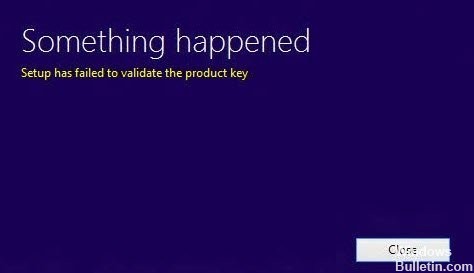
В случае с двумя последними пользователи сообщили о проблеме, при которой установка начинается нормально, но после экрана «Мы делаем кое-что готово» они получают следующую ошибку:
Теперь мы ничего не можем сделать, кроме переустановки на этом этапе, хотя система может быть перезапущена с исходными настройками.
Временное решение для установки Windows 10 не удалось проверить ключ продукта
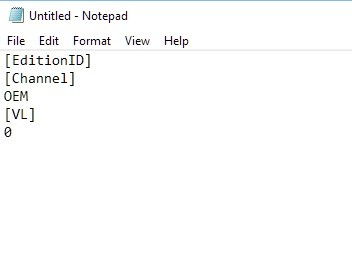
1. Извлеките файл конфигурации Windows 10 ISO, используя программное обеспечение для распаковки, такое как 7-zip.
2 Откройте Блокнот.
3. Введите / скопируйте следующее содержимое в новый файл:
[EditionID] [Канал] Розничная торговля [VL] 0
Теперь сохраните файл как «ei.cfg» и выберите «Сохранить как тип» в разделе «Все файлы». Убедитесь, что вы сохранили этот файл в исходной папке файла конфигурации ISO.
Запустите файл setup.exe, чтобы запустить мастер установки, или создайте загрузочный USB для чистой установки. На этот раз ошибка не должна возникать.
Обновление за май 2023 года:
- Шаг 1: Скачать PC Repair Temp. Вы можете использовать проводник или нажать клавиши Windows + R, ввести температуру и нажать Enter. Нажмите Ctrl + A, чтобы выделить все файлы в папке Windows Temp, затем нажмите «Удалить».

Запустите средство проверки системных файлов Microsoft.
Microsoft System File Checker — это полезная и интегрированная утилита, которая может анализировать и восстанавливать поврежденные файлы под Windows.
Используйте утилиту очистки диска

Если вы регулярно чистите свой компьютер, пространство на жестком диске станет свободным и будет работать лучше. Один из самых простых способов очистить файлы, которые вам больше не нужны, это использовать Disk Cleanup.
- Откройте Очистку жесткого диска, нажав кнопку Пуск. В поле поиска введите «Чистый диск», затем в списке результатов выберите «Очистить диск».
- При появлении запроса выберите диск, который вы хотите очистить, и нажмите OK.
- В диалоговом окне «Очистка диска» в разделе «Описание» выберите «Очистить системные файлы».
- При появлении запроса выберите диск, который вы хотите очистить, и нажмите OK.
- В диалоговом окне Очистка диска на вкладке Очистка диска установите флажки, соответствующие типам файлов, которые вы хотите удалить, и нажмите кнопку ОК. Чтобы удалить данные из предыдущей установки Windows, установите флажок «Предыдущая установка Windows».
- В появившемся сообщении выберите Удалить файлы.
- В проводнике вернитесь на свой компьютер, выберите очищенный диск и нажмите «Обновить». Если вам нужно больше места (читатель всегда выделен красным), перейдите к следующему совету.
- Нажмите кнопку Windows + X
- Нажмите на командную строку (Admin).
- Введите каждую команду в командной строке, а затем нажмите Enter, когда сканирование завершится.)
- Dism / Online / Очистка-изображение / CheckHealth
- Dism / Online / Очистка-изображение / ScanHealth
- Dism / Online / Очистка-изображение / RestoreHealth
Отключить стороннее AV
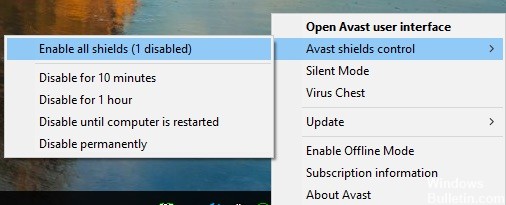
Если вы используете сторонний пакет безопасности, который имеет тенденцию к чрезмерной защите, он может разорвать соединение между обновлением и внешними серверами.
Если этот сценарий применим к вам, и вы используете сторонний пакет, который может повлиять на обновление, вы должны попытаться выполнить обновление снова после отключения или удаления потенциального антивирусного менеджера.
Если вы находитесь в такой ситуации, сначала отключите защиту в реальном времени и убедитесь, что обновление прошло успешно. Просто нажмите на значок на панели задач вашего AV и найдите опцию, которая отключает защиту в режиме реального времени.
Совет экспертов: Этот инструмент восстановления сканирует репозитории и заменяет поврежденные или отсутствующие файлы, если ни один из этих методов не сработал. Это хорошо работает в большинстве случаев, когда проблема связана с повреждением системы. Этот инструмент также оптимизирует вашу систему, чтобы максимизировать производительность. Его можно скачать по Щелчок Здесь

CCNA, веб-разработчик, ПК для устранения неполадок
Я компьютерный энтузиаст и практикующий ИТ-специалист. У меня за плечами многолетний опыт работы в области компьютерного программирования, устранения неисправностей и ремонта оборудования. Я специализируюсь на веб-разработке и дизайне баз данных. У меня также есть сертификат CCNA для проектирования сетей и устранения неполадок.
Сообщение Просмотров: 629
- Modern Setup Host больше не работает — ошибка Windows 10
- Как исправить ошибку установки Windows 0x800704dd-0x90016
- Введенный ключ продукта не соответствует ни одному из образов Windows, доступных для установки.
- Windows 10 не может быть включена. Ключ продукта заблокирован.
Источник: windowsbulletin.com
Программе установки Windows 10 не удалось проверить ключ продукта
Я пытаюсь запустить обновление с моего компьютера Windows 8.1 Pro до Windows 10. Он продолжает говорить мне:
программа установки не удалось проверить ключ продукта
Это произошло при нажатии кнопки «Обновить» внутри Windows 10 Media Creation Tool, а также произошло при запуске установщика с флэш-накопителя. Тем не менее этот флэш-накопитель успешно установить Windows 10 на другом компьютере.
Как я могу исправить это?
этот компьютер Lenovo ThinkPad T530, который первоначально поставляется с Windows 8 (basic), был обновлен до Windows 8 Pro, а затем для Windows 8.1 Pro. Когда я запускаю инструмент поиска ключа продукта NirSoft, он показывает оригинальный ключ Windows 8, хранящийся Lenovo в BIOS, а также ключ обновления Windows 8 Pro. Может ли быть, что upgrader «решил», что эти ключи не подходят для обновления?

задан Moshe Katz

27.04.2023 9:52 2422
- windows-10
- windows-10-upgrade

4 ответа
Я прочитал файлы журнала в C:$Windows.~BT и обнаружил сообщение об ошибке, которое говорит:
невозможно создать временный файл в C:UsersmeAppDataLocalTemp. Файл уже существует.
(Это не точная формулировка, но это довольно близко. Я печатаю это на своей другой машине, наблюдая за запуском установщика.)
я запустил Очистку диска на диске, которая очистила папку Temp и загруженные / распакованные файлы установки (в C:$Windows.~BT и C:$Windows.~WS ), после этого начинало установщика снова и не имело никакую тревогу.

отвечен Moshe Katz 2023-04-28 17:40
была такая же проблема при обновлении с Windows 7. Решением было временное удаление машины из домена.

отвечен ender 2023-04-28 19:57
ни один из других ответов не сработал для меня, хотя ответ Моше Каца указал мне на файлы журнала. Под C:$Windows.~BTSourcesPanther есть два файла журнала, в том числе setuperr.log , который указал мне, что это на самом деле проблема лицензионного ключа. Это вызвало у меня небольшое замешательство, потому что мне никогда не предлагали ввести ключ; я подозреваю, что программа установки пыталась автоматически активировать с помощью ключа Windows 7 или искала лицензию OEM Windows 10 в BIOS.
Я открыл командную строку администратора, просмотрено C:ESD где инструмент создания медиа хранит свои файлы, и я побежал setup /pkey xxxxx-xxxxx-xxxxx-xxxxx-xxxxx используя розничный ключ продукта мы купили и установка работала совершенно.

отвечен Thomas 2023-04-28 22:14
была та же проблема — ниже шаги помогли мне закончить успешное обновление с Windows 8.1 до 10 работал
1. Запустите утилиту Очистка диска https://support.microsoft.com/en-us/help/17421/windows-free-up-drive-space
2. Затем (выполнение может занять много времени):нажмите клавишу Windows + X
Нажмите Командная Строка (Admin)
Введите команду в командной строке и нажмите Enter после каждого сканирования complete)
Систему DISM /Онлайн /Очистка Изображения /CheckHealth
Систему DISM /Онлайн /Очистка Изображения /ScanHealth
Систему DISM /Онлайн /Очистка Изображения /RestoreHealth
отвечен pbaranski 2023-04-29 00:31










Постоянная ссылка на данную страницу: [ Скопировать ссылку | Сгенерировать QR-код ]
Ваш ответ












Опубликуйте как Гость или авторизуйтесь
Опубликовать ответ
Похожие вопросы про тегам:
- Установка Windows 10 на Lenovo ThinkCentre
- Surface Pro 3 не работает с дисплеем Mac Thunderbolt (Windows 10) — должен ли он?
- Microsoft Software Protection Platform Service высокая загрузка ЦП
windows-10-upgrade
- SQL Server не работает после обновления windows 10 с Windows 8.1
- Застрял на подготовке к установке Windows 10
- Обновить Windows 8.1 корпоративная до Windows 10
Недавние вопросы
- 7 Какое максимальное количество разделов можно создать на жестком диске?
- 3 Таблица прилипает к верхней части страницы, как ее удалить?
- 6 При двусторонней печати как исправить, что задняя страница печатается вверх ногами?
- 4 Как превратить оглавление в простой форматированный текст?
- 5 Что значит 1Rx8 и 2Rx8 для оперативной памяти и совместимы ли они?
- 10 Копирование и вставка в Windows PowerShell
- 13 Сочетание клавиш для сворачивания удаленного рабочего стола
- 1 Как включить фон рабочего стола на удаленном компьютере?
- 5 Как сделать ярлык на рабочем столе доступным для всех пользователей в Windows 10
- 1 Зачем Windows 10 нужна служба очереди сообщений и почему она установлена по умолчанию?
Недавние публикации
 Наушники Wireless и True Wireless: чем они отличаются?
Наушники Wireless и True Wireless: чем они отличаются? Не включается iPad: причины и решения проблемы
Не включается iPad: причины и решения проблемы Как ускорить передачу данных по Bluetooth
Как ускорить передачу данных по Bluetooth Как правильно приобрести подержанный iPhone?
Как правильно приобрести подержанный iPhone? Каковы преимущества фотоэлектрической системы?
Каковы преимущества фотоэлектрической системы? 5 лучших USB–пылесосов для клавиатуры
5 лучших USB–пылесосов для клавиатуры Как выбрать чехол-аккумулятор для смартфона
Как выбрать чехол-аккумулятор для смартфона Мобильный телефон Razr: новая складная раскладушка от Motorola стоит 1200 евро
Мобильный телефон Razr: новая складная раскладушка от Motorola стоит 1200 евро Компания Nothing: смартфон Phone 2 должен быть «более премиальным» и выйти в этом году
Компания Nothing: смартфон Phone 2 должен быть «более премиальным» и выйти в этом году UMTS — История технологии сотовой связи
UMTS — История технологии сотовой связи Выбор домена
Выбор домена 3D-печать: будущее массового производства
3D-печать: будущее массового производства Искусственный интеллект в малом бизнесе: как улучшить эффективность и конкурентоспособность
Искусственный интеллект в малом бизнесе: как улучшить эффективность и конкурентоспособность Ошибки, которых стоит избегать при продвижении сайта
Ошибки, которых стоит избегать при продвижении сайта Высокие технологии в Windows: что это такое и как их использовать в своих приложениях
Высокие технологии в Windows: что это такое и как их использовать в своих приложениях- Кошка – радость в доме
- Услуги клининга у метро Озерки
Акции IT-компаний [02.06]
Apple $173,24 +0,81% 
Amazon $114,49 -1,94% 
Microsoft $325,19 +3,61% 
Google $123,44 +2,11% 
Netflix $364,74 -0,03% 
Intel $27,45 -5,34% 
Facebook $254,49 +2,11% 
Tesla $185,54 +1,44% 
Tencent $322,40 -3,01% 
Цитата дня

Своим успехом я обязана тому, что никогда не оправдывалась и не принимала оправданий от других.
- Какое максимальное количество разделов можно создать на жестком диске?
- Таблица прилипает к верхней части страницы, как ее удалить?
- При двусторонней печати как исправить, что задняя страница печатается вверх ногами?
- Как превратить оглавление в простой форматированный текст?
Источник: kompsekret.ru